在Linux操作系统中,编辑文件是一项常见且必不可少的任务。无论是修改配置文件,还是编写脚本,有时候我们需要在编辑器中查看文件内容,但又不想保存所做的更改。这种情况下,我们可以选择不保存退出,同时确保我们所运行的程序保持稳定。本文将介绍在Linux环境下,如何在常用编辑器中实现这一需求,尤其是在终端中的操作。
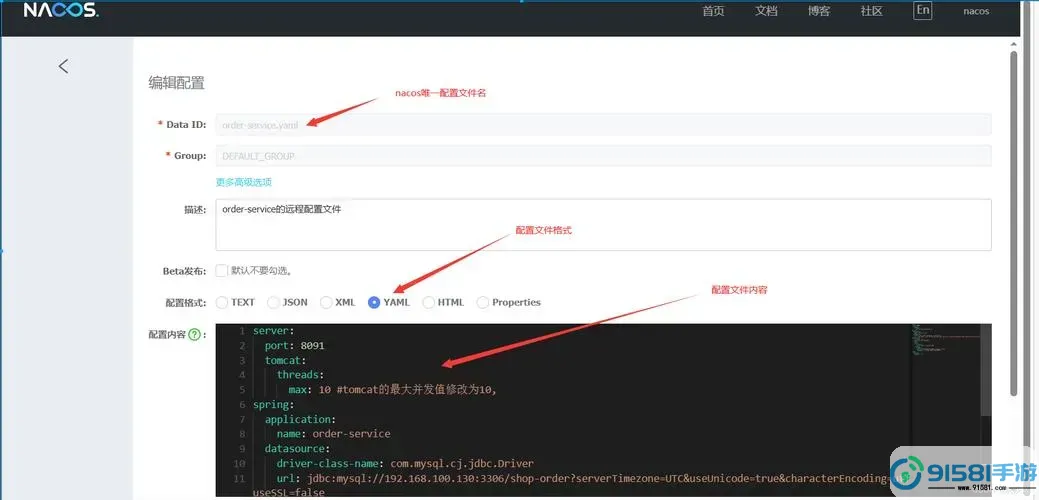
常用的Linux文本编辑器
在Linux中,有多种文本编辑器供用户选择,最常用的包括:nano、vim、emacs和gedit等。不同的编辑器具有不同的功能和操作方式,本节将分别介绍几种常用编辑器中如何不保存退出。
1. 使用nano编辑器
nano是一个易于使用的命令行文本编辑器,它的界面友好,适合初学者。当你使用nano打开一个文件时,可以轻松地进行编辑。如果你想在nano中退出而不保存更改,可以按照以下步骤操作:
首先,打开终端,输入命令:nano 文件名。
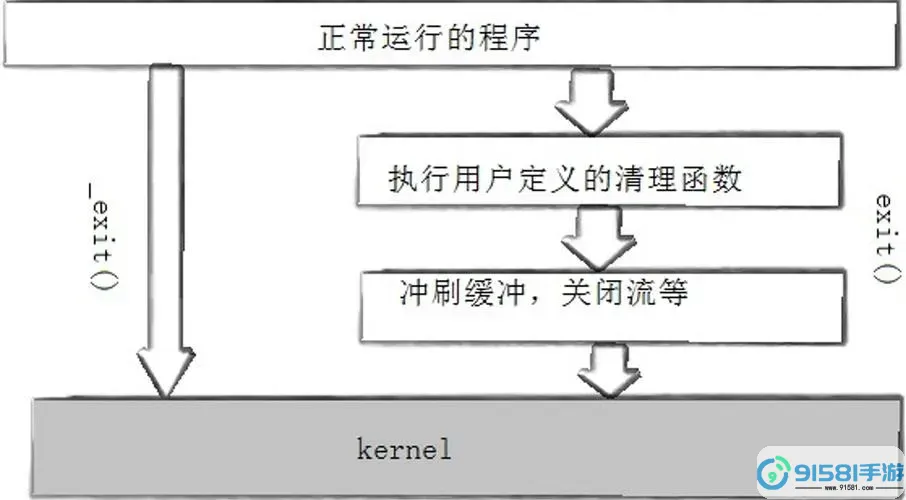
进行需要的编辑。
如果你决定不保存更改,请按Ctrl + X,此时nano会提示你保存修改。
当出现提示时,按N键表示不保存并退出。
这样,你便可以安全地退出nano,而不影响文件原有内容。
2. 使用vim编辑器
vim是一个功能强大的文本编辑器,适合高级用户。当你在vim中编辑文件,并且希望退出而不保存时,可以依照如下步骤:
首先在终端输入:vim 文件名。
对文件进行必要的修改。
按Esc键进入普通模式。
输入:q!并按回车键,这表示强行退出而不保存。
使用vim时,掌握模式切换很重要,普通模式、插入模式和命令模式之间的切换是高效编辑的关键。
3. 使用emacs编辑器
emacs是另一个高级文本编辑器,具有丰富的功能,适合编程及各种文本处理。在emacs中,若想退出而不保存,可以这样操作:
在终端输入:emacs 文件名。
编辑完成后,按Ctrl + X 然后按Ctrl + C。
当emacs询问是否保存更改时,输入N选择不保存。
使用emacs时,需要适应其快捷键风格,这能有效提升编辑效率。
保持运行状态的方法
在编辑器中不保存退出,并保持系统运行状态是Linux的一个重要特性。如果你被迫中断当前运行的程序而不希望其受到影响,可以考虑以下几种方式:
在使用命令行工具时,通过按Ctrl + Z可以将当前运行的进程暂停,并放入后台。使用bg命令可以使其在后台继续运行。
利用nohup命令确保长期运行的程序在退出终端后依然保持运行,例如:nohup 程序名 &。
在Linux中,不保存而退出编辑器,同时保持应用程序的运行状态是非常实用的技能。各类文本编辑器都提供了便捷的退出方式,让用户可以轻松掌握。在此过程中,熟悉不同编辑器的操作习惯及命令,将大大提升工作效率。希望本篇文章能对你在Linux编辑文件的过程中有所帮助。






























